86box应用程序
本示例演示了如何开发一个 RealUI 86box APP,开发者可以从中学习和理解开发 UI APP 的基本方法和流程。
源文件
APP package
gui_engine\example\screen_480_480\root\app\boxUI 设计工程
RVisualDesigner-v1.0.5.0\Demo\480x480\box\box480x480.rtkprj
UI设计
RVisualDesigner
RealUI 86box 使用 RVisualDesigner 来完成 UI 设计, 首次使用 RVisualDesigner 请参阅
RVisualDesigner-v1.0.5.0\RTKIOT Visual Designer User Guide EN.pdf获取详尽的使开发指南。在图示路径中找到并打开示例的 UI 设计工程
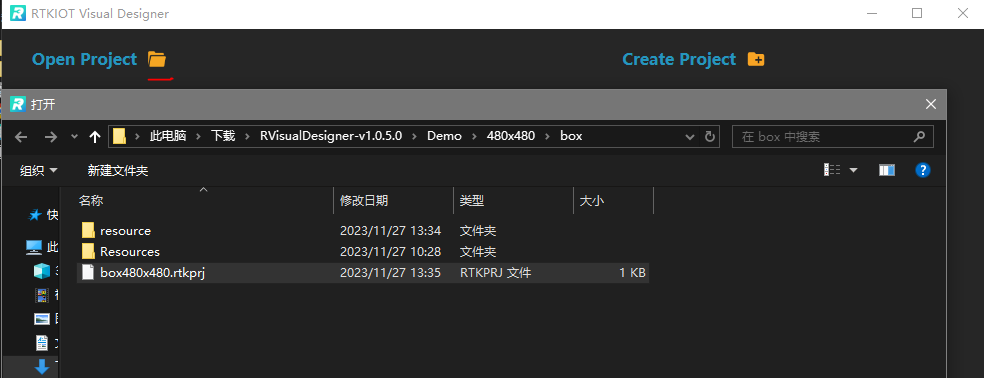
依次点击
Export和Simulate来完成导出和启动模拟,模拟器窗口启动后将显示 86box APP 图标,鼠标点击后进入对应的 APP。
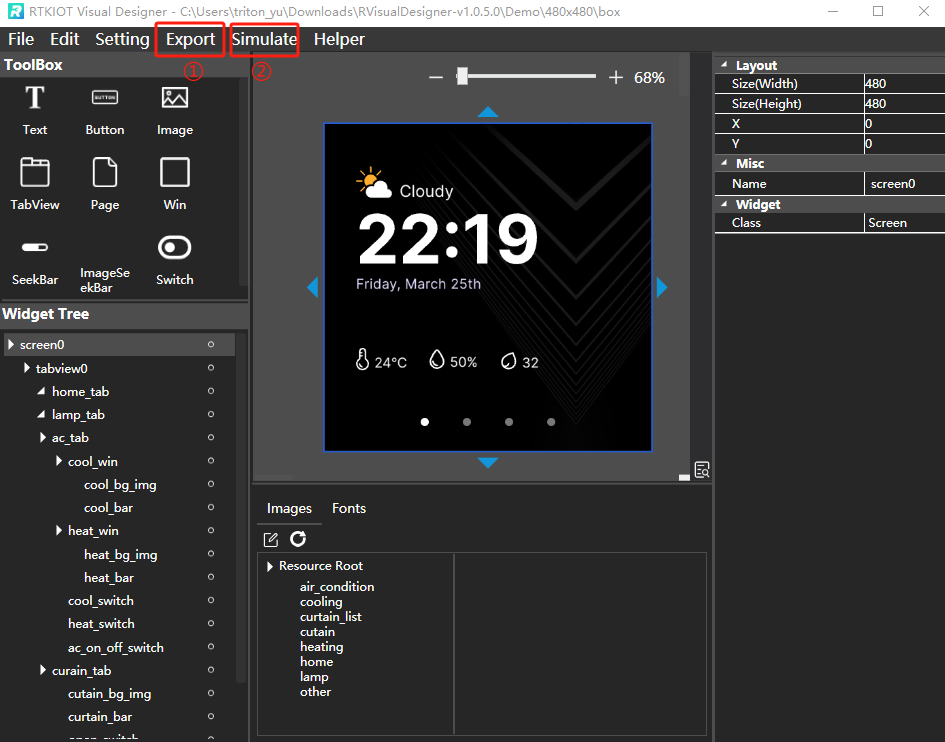
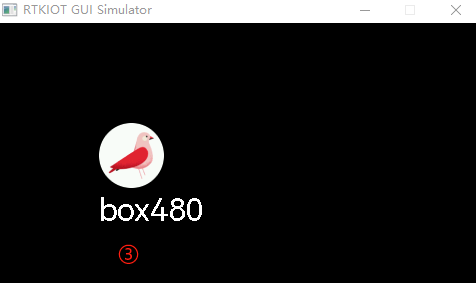
进入 APP,在模拟器窗口中将看到与 RVisualDesigner 设计工程中一致的 UI 内容,因而该设计模式具有 “所见即所得” 特点。开发者从
ToolBox中拖拽控件到画布中来创建控件到当前页面,添加图片资源到工程后,控件可以配置并链接到自定义的图片。控件间的层级关系将通过Widget tree来展示。
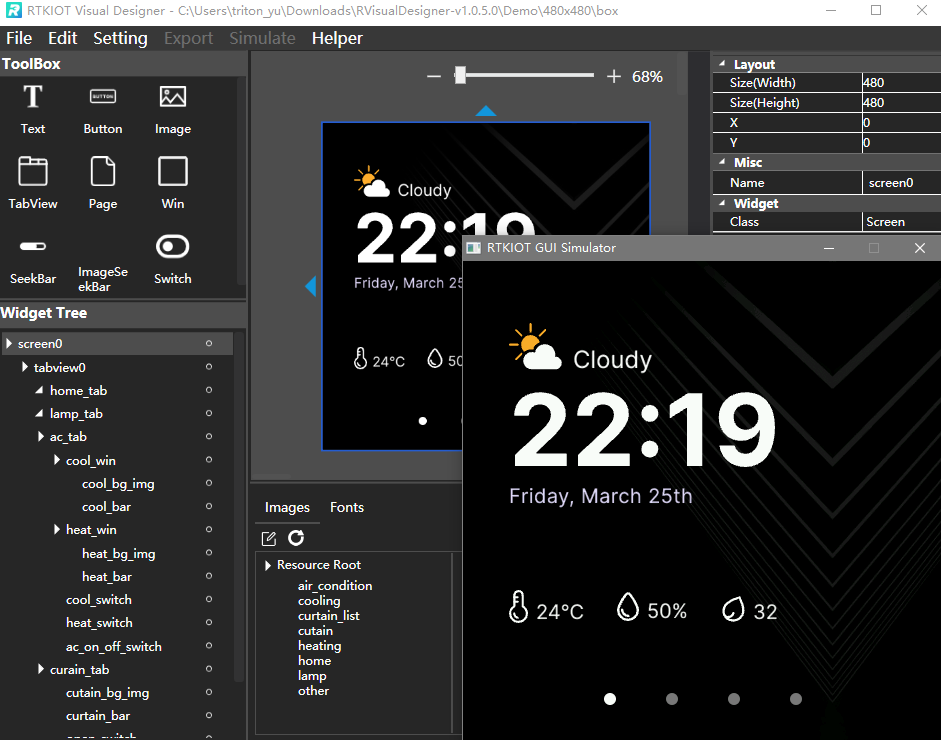
Javascript
控件非默认的效果和逻辑在当前版本中需要开发者通过 JavaScript 来实现,如控件之间的联动,控件默认交互效果包括 switch 控件的点击切换图片、tab 控件的滑动切换等。请参阅
JavaScript syntax了解基于 JavaScript 的 UI 开发方法。
交互
在 JS 文件 gui_engine\example\screen_480_480\root\app\box\box.js 中,实现了 UI 的控制和交互逻辑。
灯光控制 switch

为名为 “kitchen_switch” 的 switch 控件依次注册了打开和关闭 switch 时的回调函数。当 switch 控件 “kitchen_switch” 被打开时,其回调函数
led1OnFunc将会被触发调用。灯光的控制在本示例中被抽象为一个
Gpio对象,每盏灯对应一个Gpio对象,通过writeSync函数为其赋值,其行为在底层中被定义,以适应不同的智能家居通信控制协议和控制方式。
// 定义一个 Gpio 对象
var LED1 = new Gpio(0, 'out');
function led1OnFunc(params) {
if (sleep_flag) {
LED1.writeSync(0)
}
}
// 为控件 'kitchen_switch' 注册开关动作回调
sw.getElementById('kitchen_switch')
sw.switch_on(led1OnFunc)
sw.switch_off(led1OffFunc)
Tab 跳转 switch
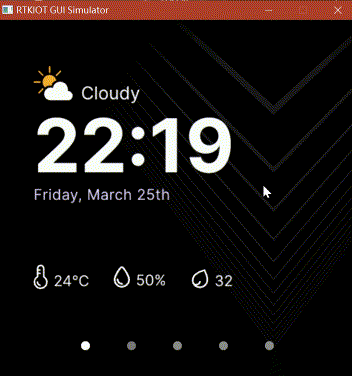
为 tabview 控件注册 tab 切换回调,当 tab 滑动切换时,更新当前 tab 索引值并同步 UI 显示状态。
为每个控制跳转的 switch 注册跳转控制回调函数,回调时传入索引值作为参数表征需要跳转的 tab。
在回调函数中通过
jump函数来跳转,并同步 UI 显示状态。
tab.getElementById('tabview0')
var tabJump = {
cur_tab_x: 0,
nxt_tab_x: 0,
cur_tab_y: 0,
nxt_tab_y: 0
}
function sw_jump_tab(params) {
// console.log('jump', params)
tabJump.nxt_tab_x = params
if(tabJump.nxt_tab_x != tabJump.cur_tab_x)
{
sw_jump_turnoff();
tab.jump(params);
tabJump.cur_tab_x = tabJump.nxt_tab_x
}
}
function sw_jump_keep_on(params) {
// console.log('sw_jump_keep_on ', params)
Id_prefix = 'sw_tab';
if(params == tabJump.nxt_tab_x)
{
sw.getElementById(sw_getId(params));
sw.turnOn();
}
}
function tab_slide(params) {
// console.log('tab_slide')
var cur_tab = tab.getCurTab()
tabJump.nxt_tab_x = cur_tab.x;
sw_turnOn(tabJump.nxt_tab_x);
sw_turnOff(tabJump.cur_tab_x);
tabJump.cur_tab_x = cur_tab.x;
}
// tab change
tab.onChange(tab_slide)
// jump tab0
sw.getElementById('sw_tab0')
sw.onOn(sw_jump_tab, 0)
sw.onOff(sw_jump_keep_on, 0)